登録日: 2017年3月31日
最終更新日: 2021年9月6日
コンテンツID: 00425
対象環境
DocuWorks 8
概要
DocuWorks 8をサイレントインストールする方法について説明します。
サイレントインストールとは、インストール時に画面表示や入力要求を行うことなく、自動的にインストールを行う機能です。 複数のパソコンにインストールする時に、インストール先のフォルダーやインストール時のオプションが同じ場合は、 この機能を使うことでインストールの負荷を軽減させることができます。
- 注記ライセンス認証版(DWで始まるシリアル番号)は、サイレントインストールでもライセンス認証用画面が表示されます。
対処方法
DocuWorks 8では「Setup.exe」を実行すると同フォルダーの「Setup.ini」の記述に従って、DocuWorksとその同梱商品のインストーラーが順次起動されていきます。インストーラーの動作は各インストーラーの仕様に従います。
- 注記ここで説明している「Setup.exe」および「Setup.ini」は、「Setup.exe」と同じフォルダーにある「DocuWorks」フォルダー内の「Setup32.exe」、「Setup64.exe」、「Setup.ini」とは異なるので注意してください。
デフォルトでは次の順でインストーラーが実行されます。
| ライセンス認証版 | ボリュームライセンス版 | |||
|---|---|---|---|---|
| 通常インストール | サイレントインストール | 通常インストール | サイレントインストール | |
| Microsoft Visual C++ 2005 Service Pack 1 Redistributable Package | 〇 | 〇 | 〇 | 〇 |
| Fuji Xerox DocuWorks 8 | 〇 | 〇 | 〇 | 〇 |
| Microsoft .NET Framework 3.5 Service Pack 1 | 〇 | 〇 | 〇 | 〇 |
| Sentinel RMS License Manager for FX | 〇 | 〇 | × | × |
| Fuji Xerox Update Service | 〇 | × | 〇 | × |
| Web Services Enhancements (WSE) 3.0 for Microsoft® .NET Redistributable Package | 〇 | × | 〇 | × |
| DocuWorks連携フォルダー for Working Folder | 〇 | × | 〇 | × |
| ネットプリント DocuWorks Plug-in | 〇 | × | 〇 | × |
| Fuji Xerox DocuWorks PDF Creator | 〇 | 〇 | 〇 | 〇 |
- 注記○:インストーラーを実行する、×:インストーラーを実行しない
- 注記Sentinel RMS License Manager for FX はDocuWorks 8.0.12 以前のバージョンでのみインストールされます。
- 注記Fuji Xerox Update Service はDocuWorks 8.0.9 以前のバージョンでのみインストールされます。
DocuWorks 8製品版だけを、選択インストールする場合は、次の3点のインストーラー選択(「Setup.ini」編集)が必須です。
- Microsoft Visual C++ 2005 Service Pack 1 Redistributable Package
- Fuji Xerox DocuWorks 8
- Microsoft .NET Framework 3.5 Service Pack 1
- 最新でないDocuWorks 8をインストールする場合は以下の1点のインストールも必須です。
Sentinel RMS License Manager for FX (DocuWorks 8.0.12 以前のバージョンのみ)
また、DocuWorks PDF Creatorを利用する場合は、次のインストーラー選択も必要です。
- Fuji Xerox DocuWorks PDF Creator
DocuWorks 8.0.13 以降のバージョンで親展ボックス連携機能を利用する場合は、次のインストーラー選択も必要です。
DocuWorks 8.0.12 以前のバージョンでは親展ボックス連携機能はDocuWorks本体に含まれているため次のインストーラー選択は不要です。
- Fuji Xerox DocuWorks 連携フォルダ for 親展ボックス
サイレントインストール方法
サイレントインストールを行うと、ダイアログを表示せずにインストールが実行されます。ただし、ライセンス認証版のインストールでは、ライセンス認証用の画面がサイレントインストールの場合でも表示されます。
サイレントインストールを実行するには次の二つの方法があります。
(1)「Setup.exe」コマンドに/sオプションをつけて実行する方法
コマンドプロンプトやバッチファイルなどで「setup.exe /s」を実行します。
(2)「Setup.ini」ファイルにサイレントインストール方法を記述する方法
「setup.exe」と同じフォルダーに「setup.ini」ファイルがあります。この「setup.ini」ファイルに次のセクションを追加して「setup.exe」を実行すると、サイレントインストールが行われます。
SilentInstall=Y
- 注記「Setup.exe」と同じフォルダーに格納されている「Setup.ini」ファイルは、文字コードがUnicodeで作成されたファイルです。編集する場合は、文字コードがUnicodeで保存できるアプリケーションで編集してください。
ボリュームライセンス版では上記方法でサイレントインストールする場合、以下の手順でDocuWorksインストーラーカスタマイズ用の設定ファイルを用意する必要があります。
- 「Setup.exe」と同じフォルダーにある「DocuWorks」フォルダー内に「dw.ini」ファイルを作成する。
- 「dw.ini」ファイルに次のセクションとキーを追加する。
[UserInfo]
SerialNumber=DocuWorks 8のシリアル番号(xxxx-xxxx-xxxx-xxxx-xxxx-xxxx) - アップグレードインストールの場合は、「dw.ini」ファイルに次のセクションとキー追加する。
[UpgradeInfo]
SerialNumber=DocuWorks 6または7のシリアル番号(xxxx-xxxx-xxxx-xxxx-xxxx-xxxx)
dw.iniの記述方法の詳細は、DocuWorks 8のヘルプを参照してください。
なお、ライセンス認証版に関しては、事前にシリアル番号を設定した状態でインストールする方法はありません。インストール中のライセンス登録画面でライセンス登録を行うか、インストール後にライセンス管理画面からライセンス登録を行ってください。
特定のインストーラーを起動しない方法
「Setup.exe」と同じフォルダーに「Setup.ini」ファイルがあります。この「Setup.ini」ファイルを変更することで、インストール不要な商品のインストーラーが起動されないようにすることができます。
「Setup.exe」は、「Setup.ini」に記載された[Setup01]セクション、[Setup02]セクションという順で各[SetupXX]セクションのインストーラーを順次実行しています。インストール不要な商品のセクションを削除することで対象のインストーラーが起動されなくなります。
(例)[Setup09]セクションのインストーラーを実行しないようにする
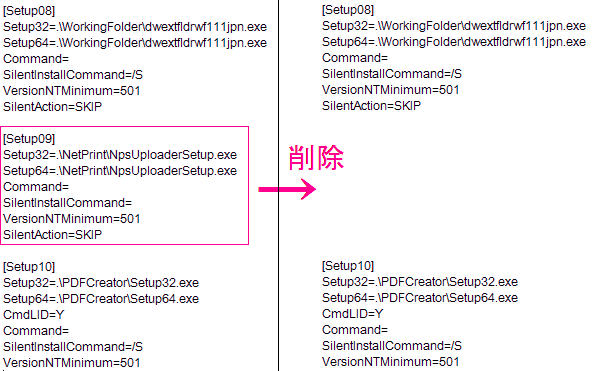
[SetupXX]セクション名のXX部分には、01~10まで指定することができ、途中の番号が抜けている場合でも、[Setup10]セクションまで順に実行されていきます。
インストール後のパソコン再起動を指定する方法
「setup.exe」と同じフォルダーに「setup.ini」ファイルがあります。この「setup.ini」ファイルに次のセクションとキーを追加することで、全てのインストーラーの実行後にパソコンを再起動するかの設定をすることができます。
Reboot=Y
RebootキーにYを設定した場合は再起動の要否に関わらず再起動します。RebootキーにNを設定した場合は再起動の要否に関わらず再起動しません。Rebootキーを設定しなかった場合は、再起動が必要な場合にのみ再起動します。
- 注記Windows® XPなどでMicrosoft XML Paper Specification Essentials Packが未インストールの場合、Fuji Xerox PDF Creatorのインストール中に自動的にパソコンの再起動が発生する場合があります。再起動後、インストールが再開されますが、この場合[Reboot]セクションの設定は無視されます。